
云骑士装机大师pc下载(云骑士一键重装系统) v11.5.47.1530 官方版最新版
免费软件- 软件大小:25.8M
- 软件语言:简体中文
- 更新时间: 2021-12-24
- 软件类型:国产软件
- 运行环境:win系统
- 软件等级 :
大雀下载地址
- 介绍说明
- 下载地址
- 相关推荐
云骑士装机大师是一款实用性极强、操作简单的系统重装软件,用户通过云骑士装机大师pc便能够很轻松的进行电脑系统的重装操作,这样就能够很好的为用户解决了电脑系统使用过程中出现的任何问题,为用户带来非常不错的电脑使用体验。
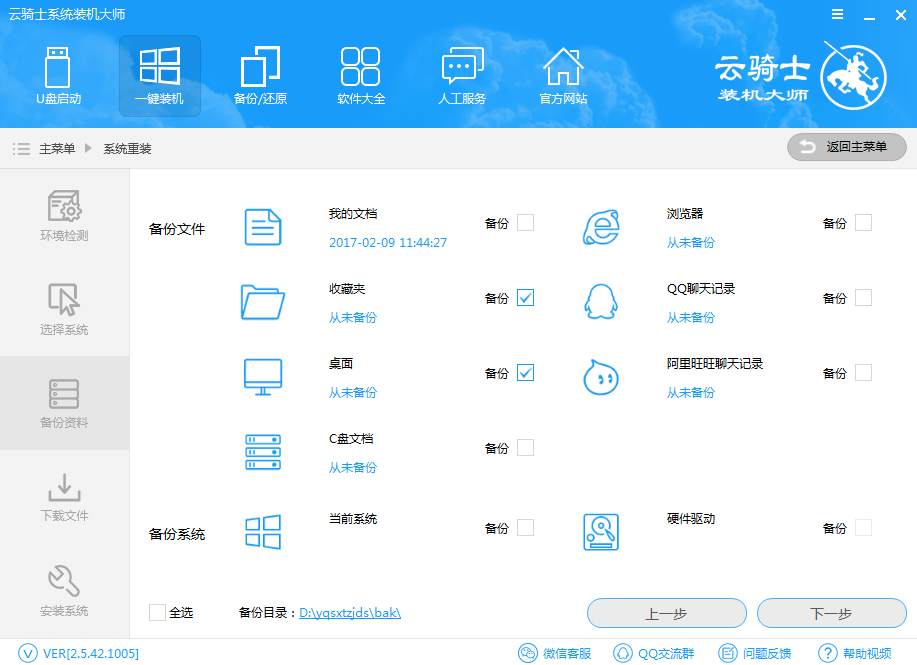
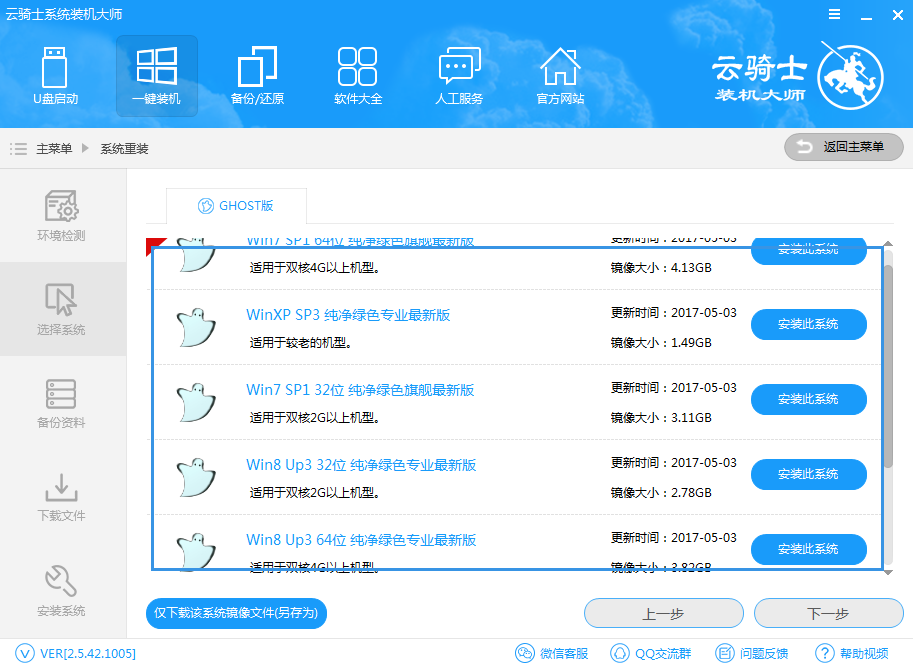
无需工具:只要电脑能上网,装啥系统任你挑;
无人值守:只要步骤走完了,不必待在电脑旁;
极速引擎:只要网络连通了,迅雷高速帮你下;
技术全面:只要电脑能开机,大师总能显威力;
稳定可靠:只要硬件没有坏,系统运行就是快。
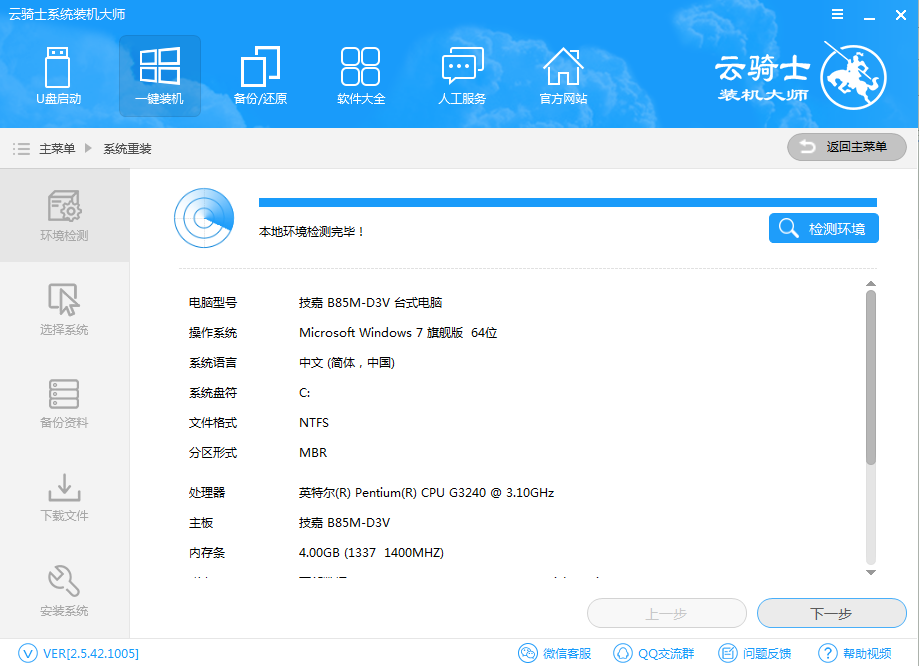
2、简单的傻瓜式操作。,无需光驱无需u盘,智能一键重装正版系统;
3、全新智能u盘多分区,uefi与mbr启动的完美结合,一键制作简单易用;
4、系统智能备份还原,快速还原备份,稳定可靠完美兼容。
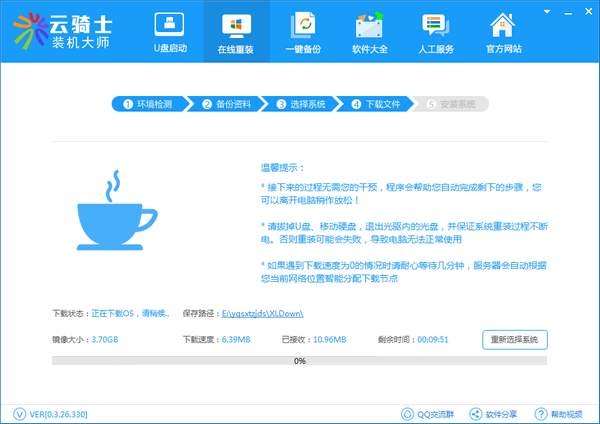
1、双击打开云骑士装机大师,等待5秒后点击 我知道了,接着进入云骑士装机大师界面,选择系统重装图标,
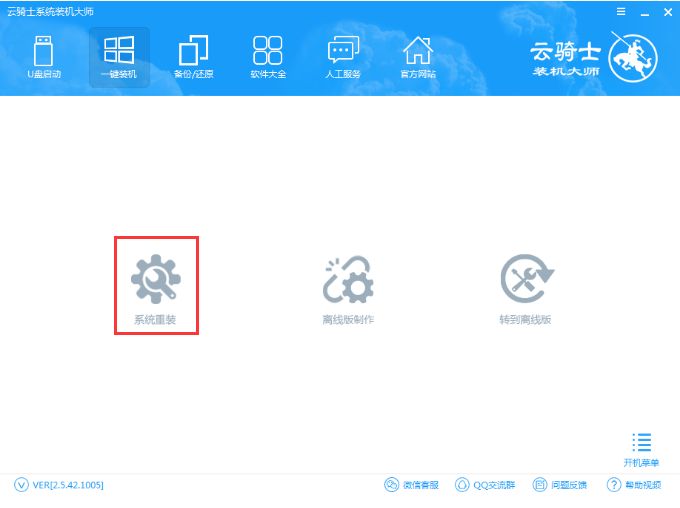
2、接着经过本地环境检测完成后,点击下一步,下图:
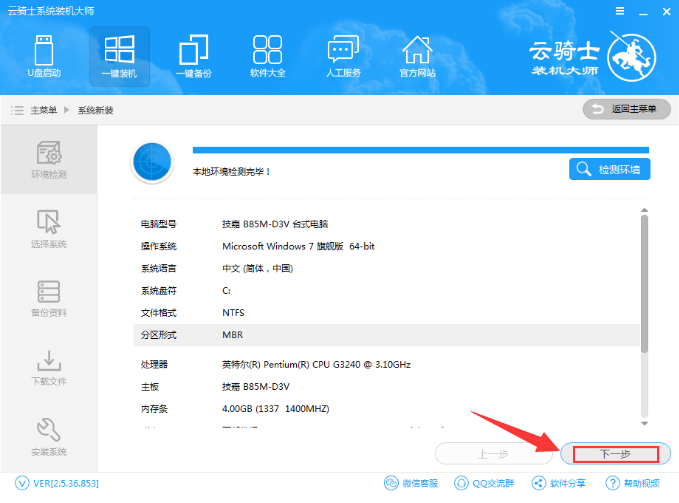
3、进入系统下载列表界面,选择win10 64位纯净版系统,点击右边的“安装此系统”;下图:
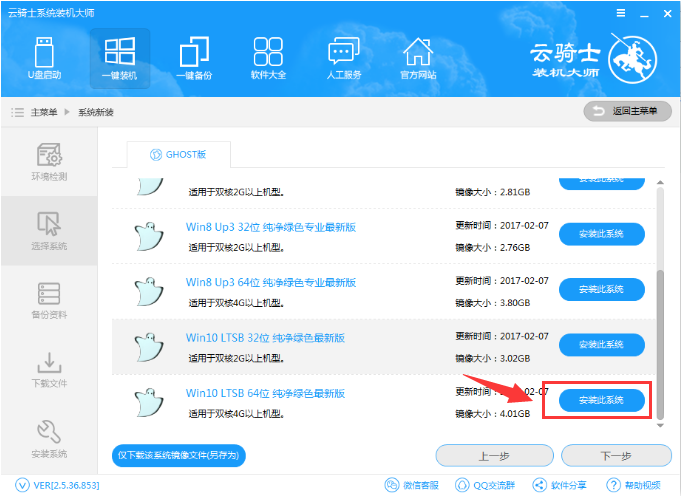
4、进入资料备份界面,通过勾选可以选择对文件或系统进行备份,备份资料会保存到自动生成的目录内。然后点击下一步。下图:
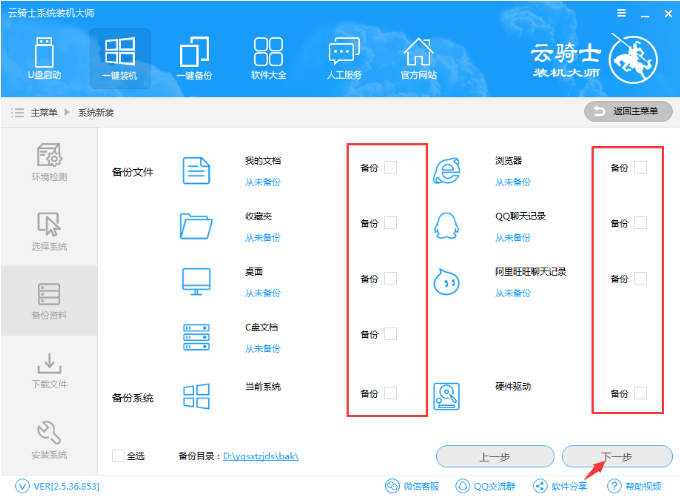
5、接着开始下载系统镜像以及备份资料,耐心等待不要干预电脑下载,下图:

6、第一阶段的安装完成之后,直接选择立即重启。下图:
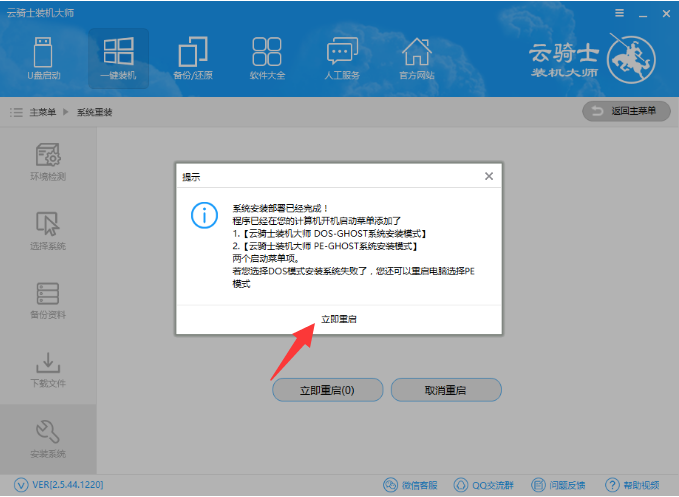
7、云骑士装机大师会在计算机的开始启动菜单添加DOS和PE两个系统安装模式,这样做是为了在DOS安装失败的情况下,可以选择PE进行安装,保证安装系统的成功。
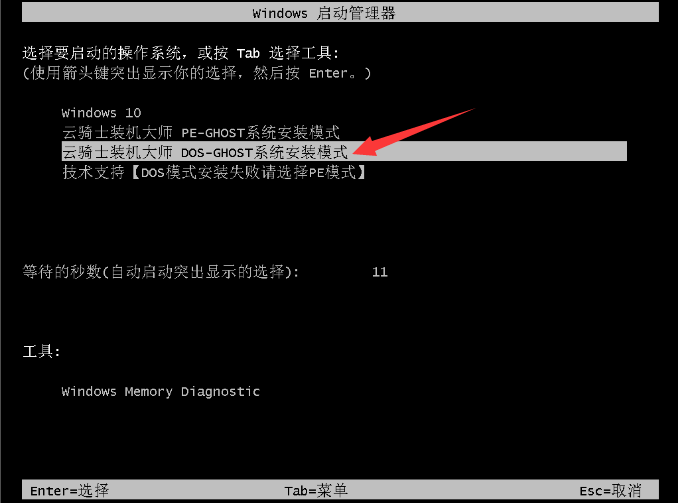
8、系统经过多次重启后,会自动进行安装,并且为系统安装驱动与软件。无需干扰,非常傻瓜。下图:

9、最后安装完成后进入系统。下图:
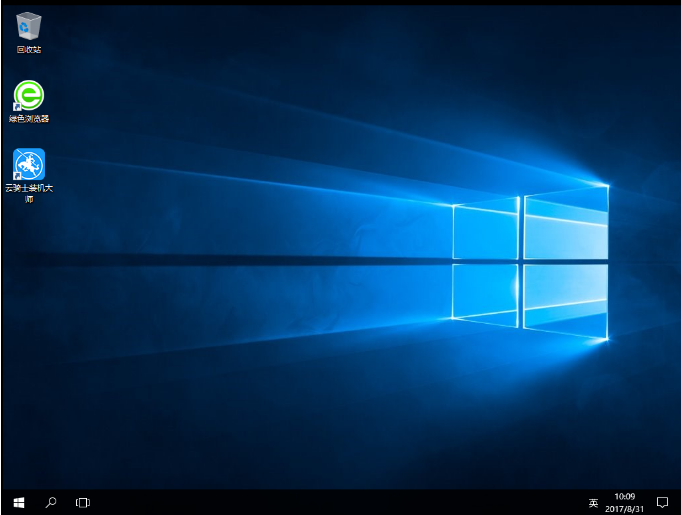
二、云骑士装机大师怎么备份和还原文件?
备份文件
双击打开云骑士装机大师软件,点击<我知道了>
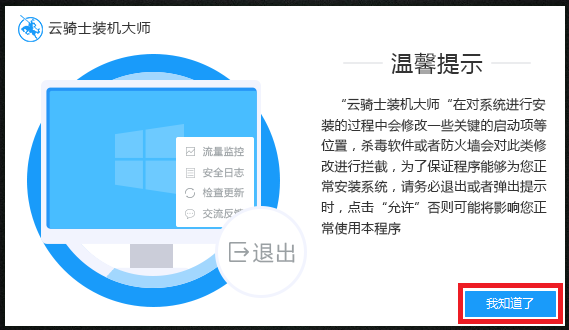
点击<备份/还原>,然后界面会出现三种模式,系统备份和还原 文件备份和还原 和 自定义镜像还原,这里我们选择<文件备份和还原>
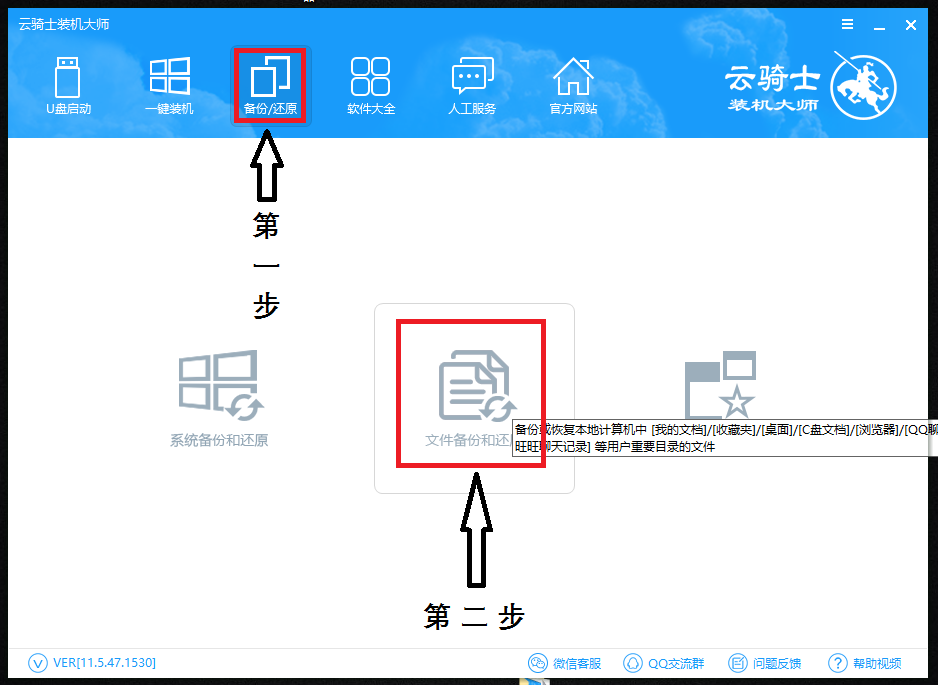
备份或恢复本地计算机中,[我的文档]/[收藏夹]/[桌面]/[C盘文档]/[浏览器]/[QQ聊天记录]/[阿里旺旺聊天记录]等用户重要目录的文件,选择自己需要备份的文件,点击<备份文件>
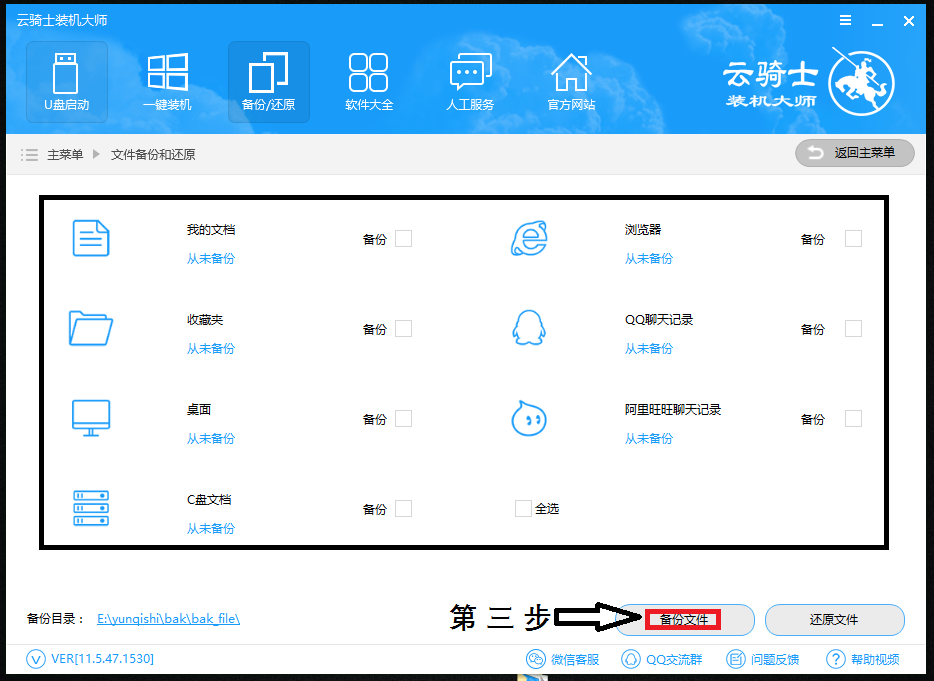
点击<确定>
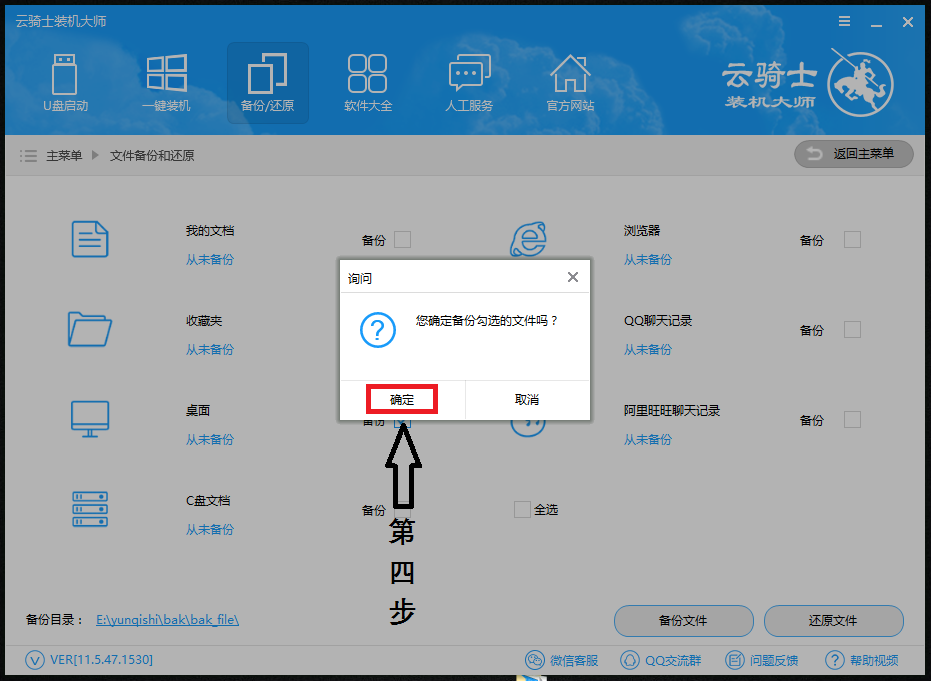
等待片刻即可
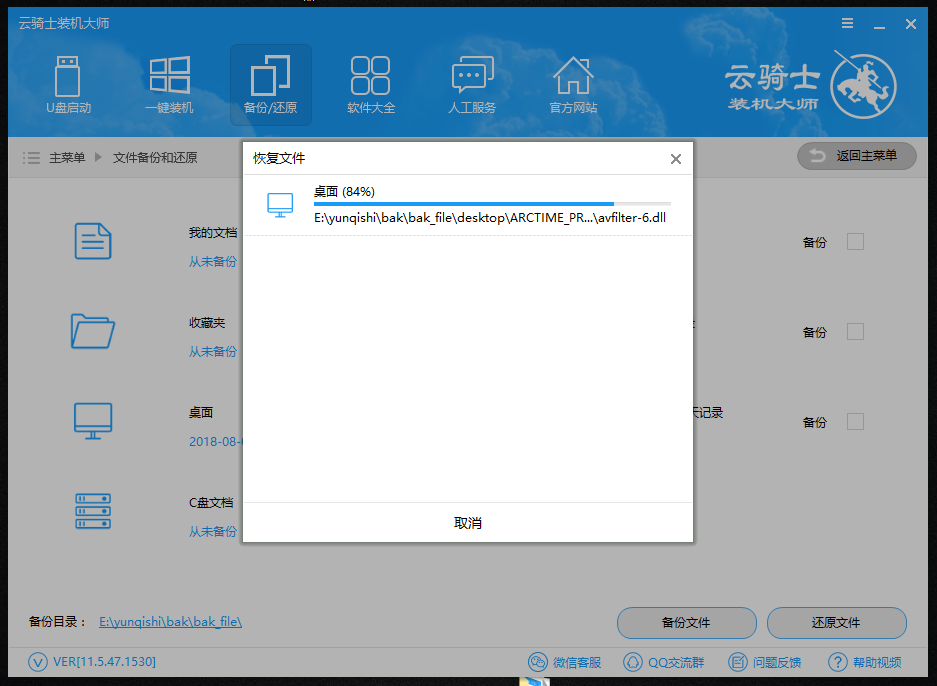
点击<确定>这样想要备份的文件就备份完啦!!
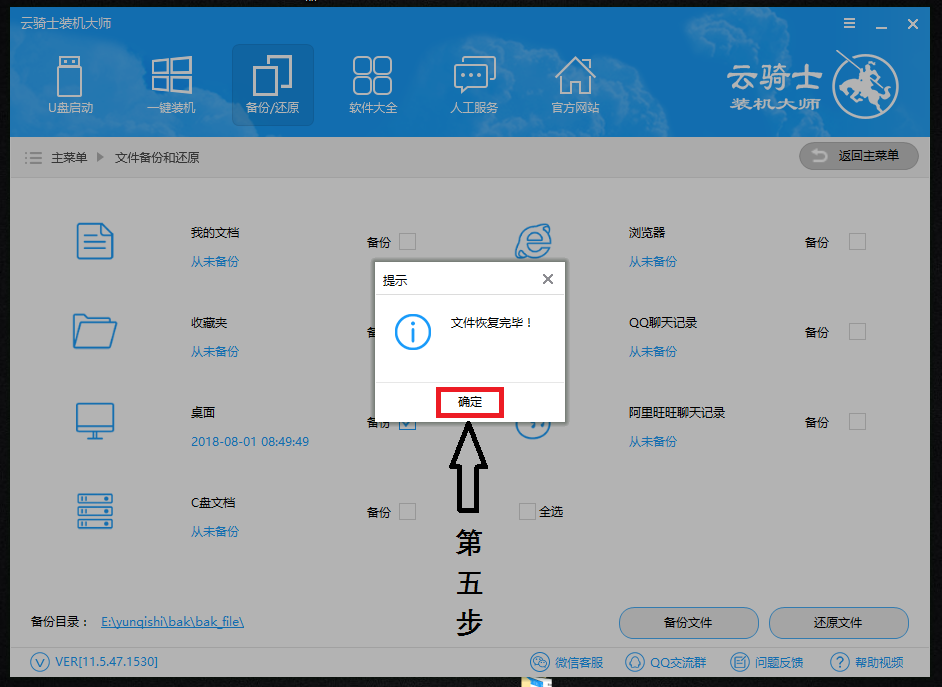
文件还原
选择需要备份的文件,点击还原文件
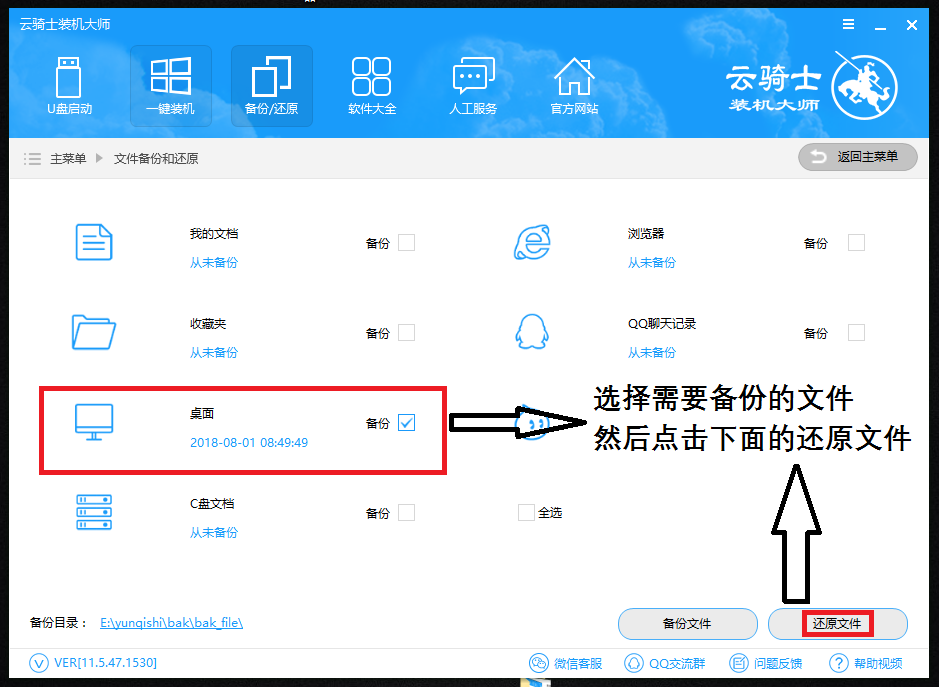
等待片刻即可
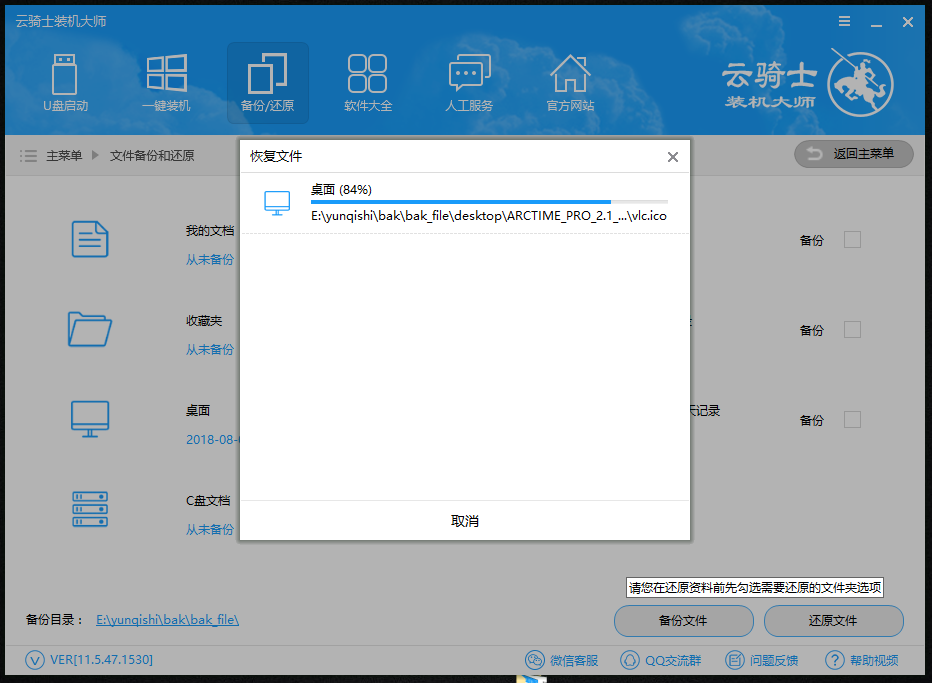
点击<确定>,这样想要还原的文件就还原完啦!!
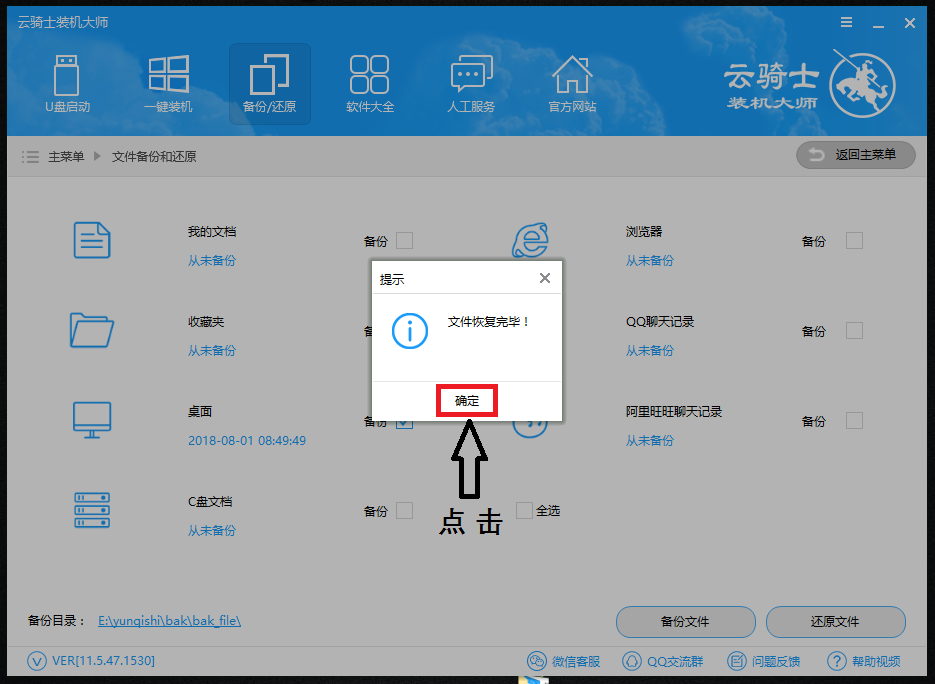
三、云骑士装机大师如何制作u盘启动盘?
1、首先在官网下载云骑士一键重装系统软件,然后打开云骑士装机大师
2、再点击上面的U盘启动,在这里可以看到有三个选项,点击左边的U盘模式
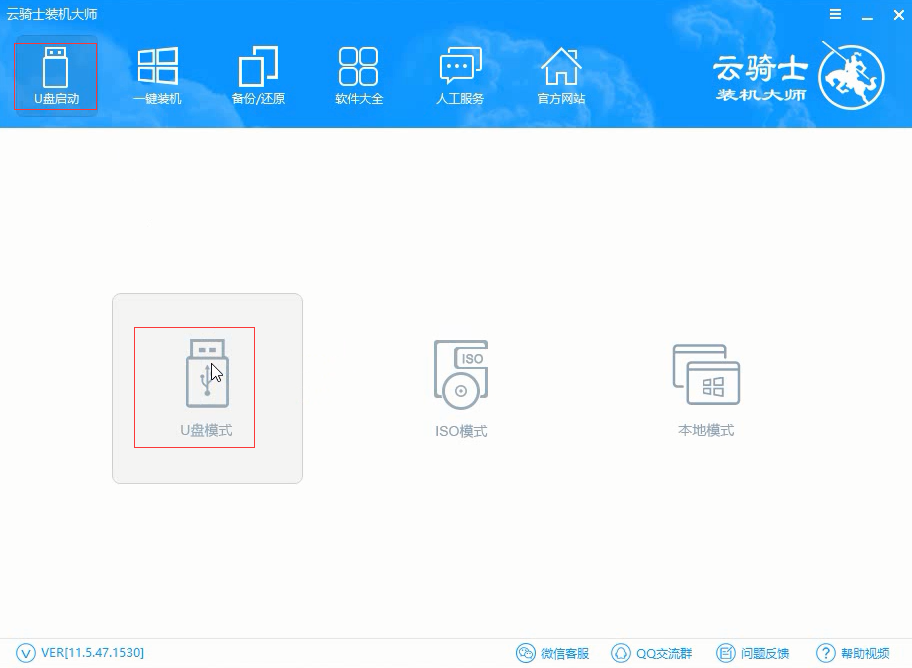
3、在这里需要一个U盘,选择好U盘以后点击一键制作启动U盘
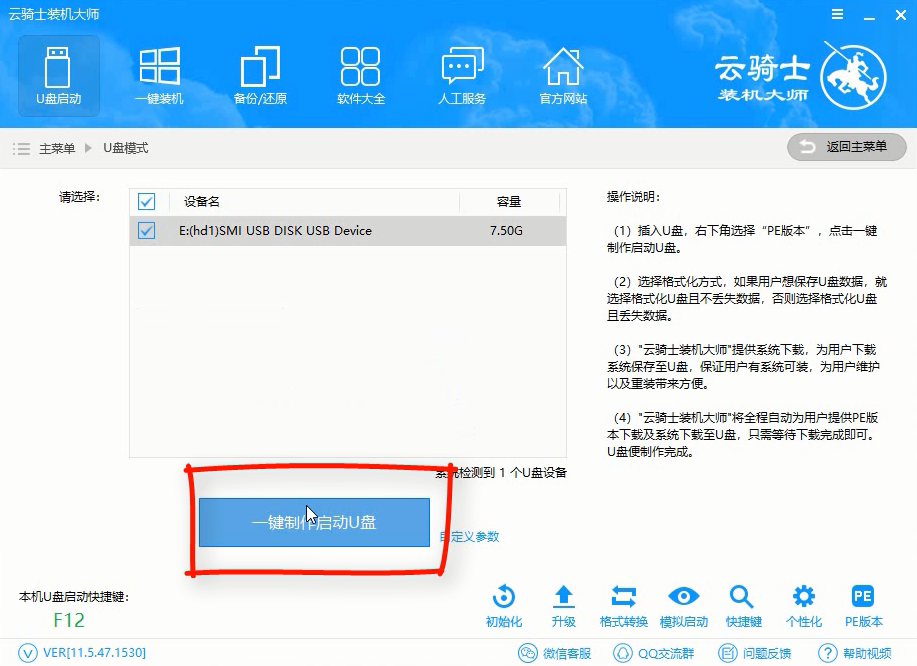
4、在弹出确定提示框后点击确定,然后会弹出一个启动方式提示框,点击右边的双启动
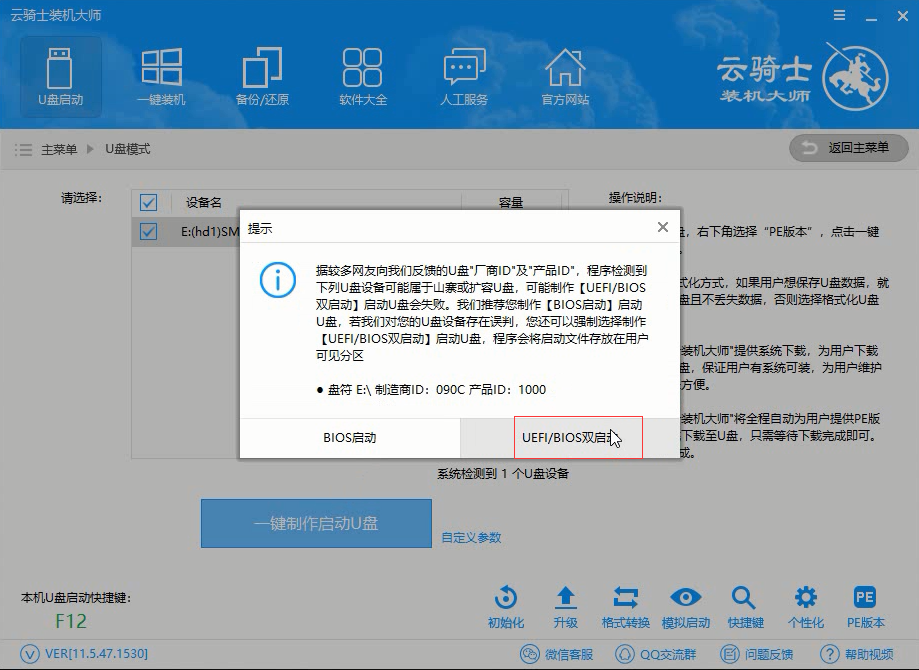
5、在弹出的PE版本选择提示框中选择高级版点击确定
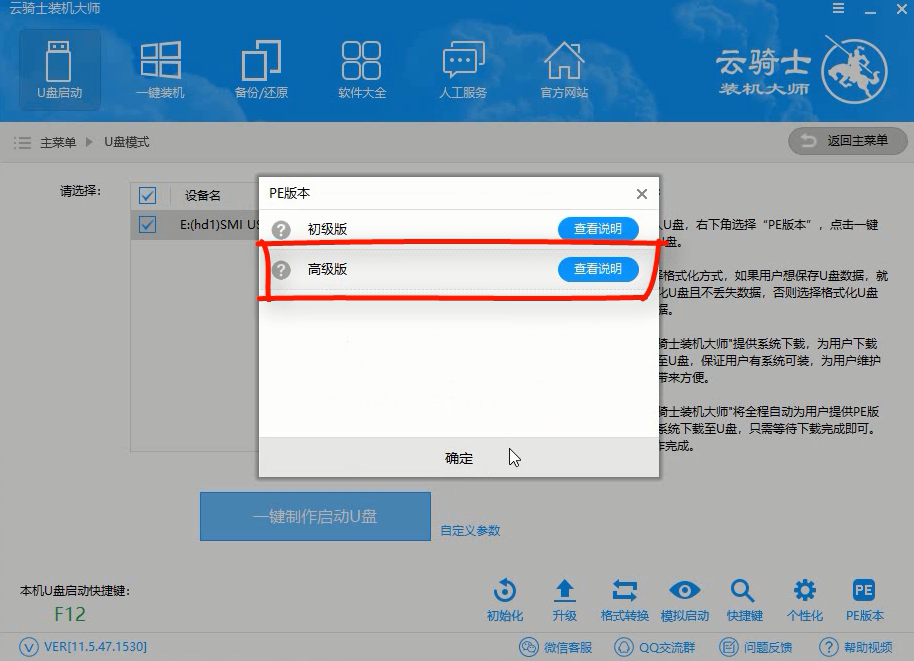
6、然后就可以选择用户需要安装的系统了,这里有微软官方原版和GHOST版,根据用户需要来决定,在点击右下角的下载系统且制作U盘按钮以后软件就开始下载选择好的系统了
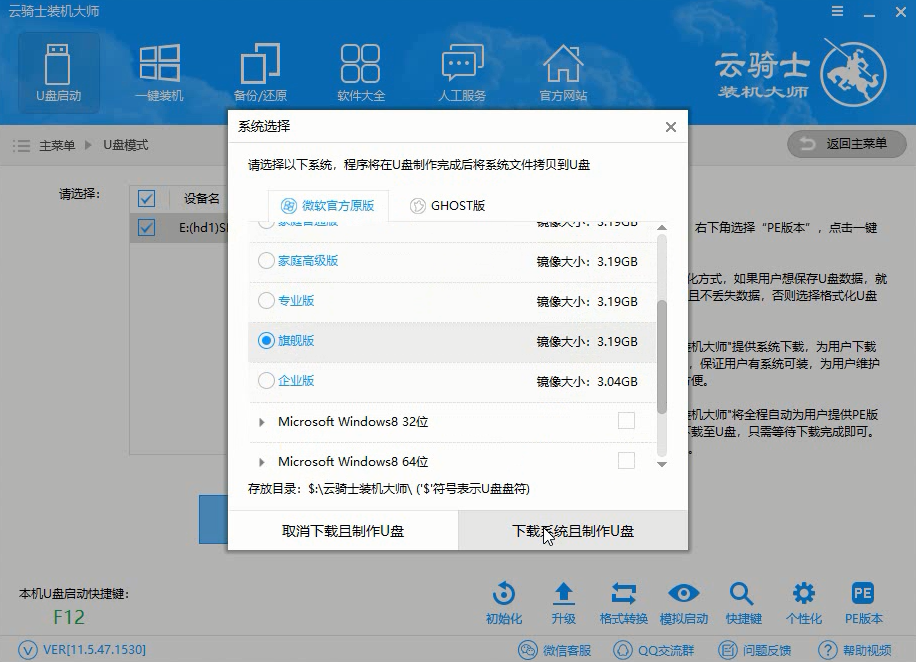
7、下载好以后软件会自动制作U盘启动盘,在弹出的制作完毕提示框中点击确定,U盘启动盘就制作完成了
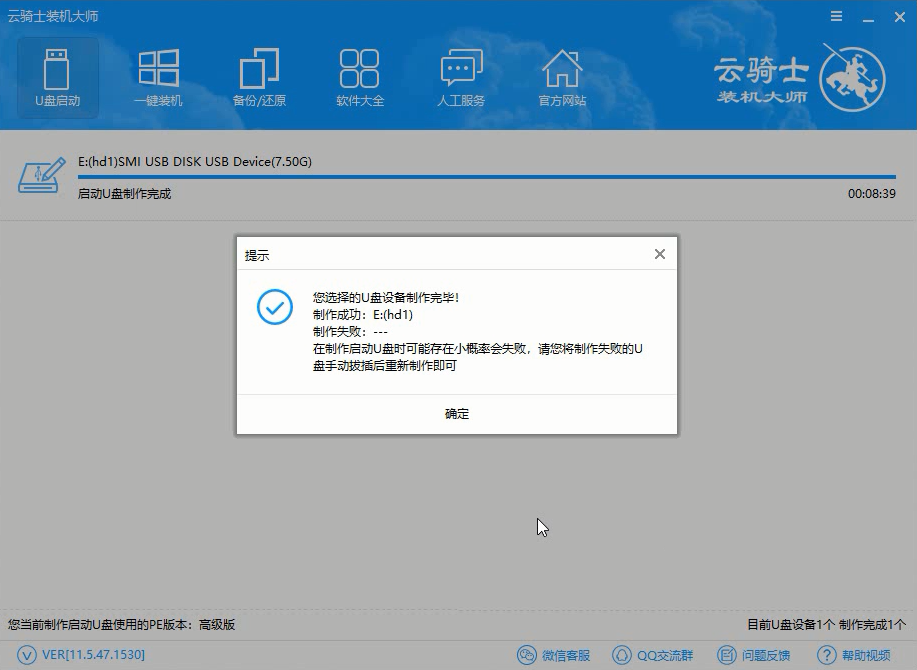
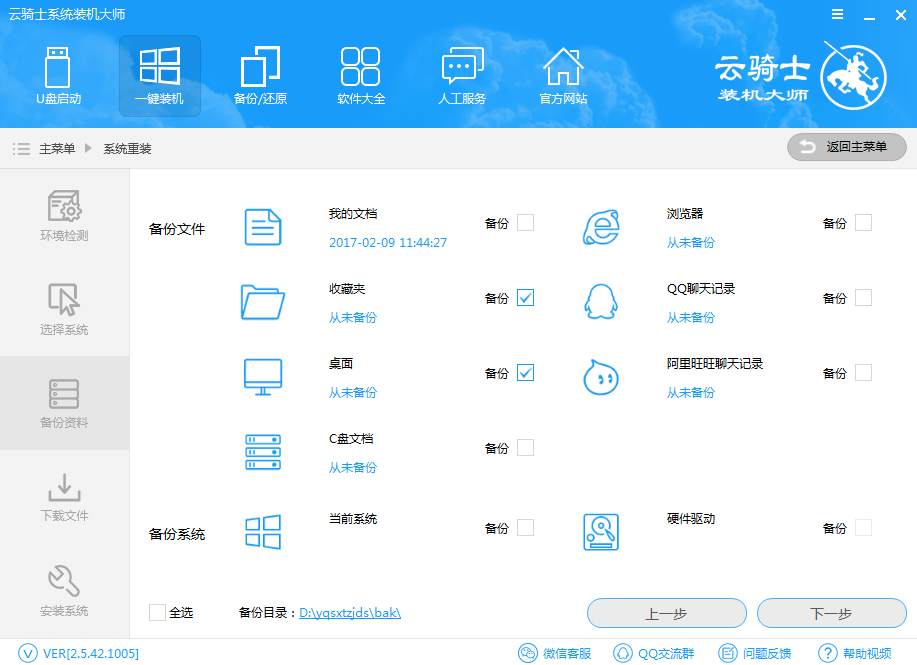
【软件介绍】
云骑士装机大师旗舰版是一款非常出色的系统重装软件。云骑士装机大师旗舰版支持各种原生windows系统,包括win7、win8和win10等等,它能够帮助用户备份和重装系统,不仅快速安全,而且完全免费,即使电脑小白也能变成装机大师。云骑士装机大师旗舰版使用简单方便,所有操作过程全部自动完成,用户可以在电脑上直接重装系统,也可以通过U盘启动云骑士装机大师旗舰版进行系统重装。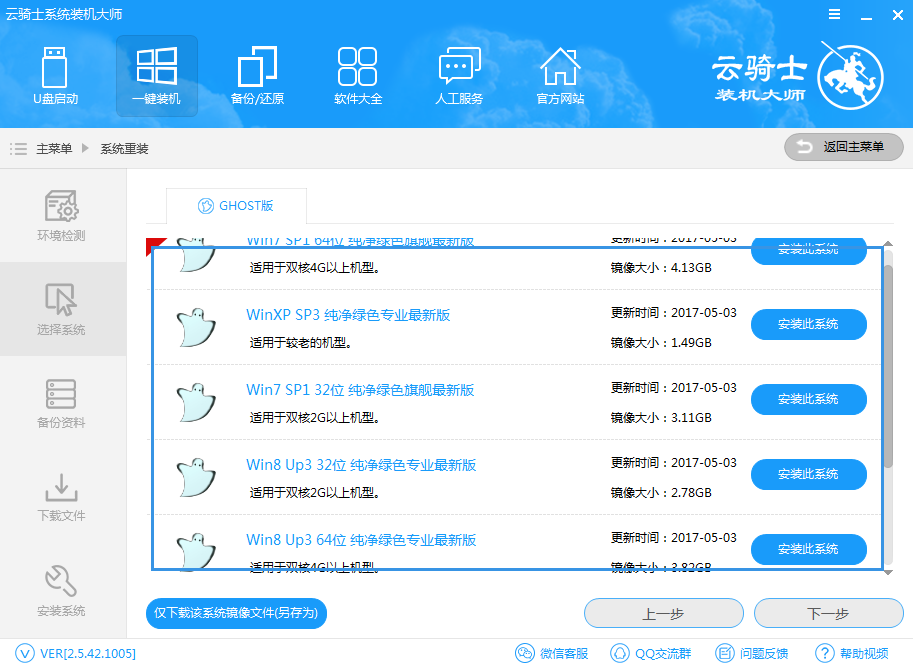
【云骑士装机大师软件特点】
操作简单:只要鼠标点一点,重装系统不求人;无需工具:只要电脑能上网,装啥系统任你挑;
无人值守:只要步骤走完了,不必待在电脑旁;
极速引擎:只要网络连通了,迅雷高速帮你下;
技术全面:只要电脑能开机,大师总能显威力;
稳定可靠:只要硬件没有坏,系统运行就是快。
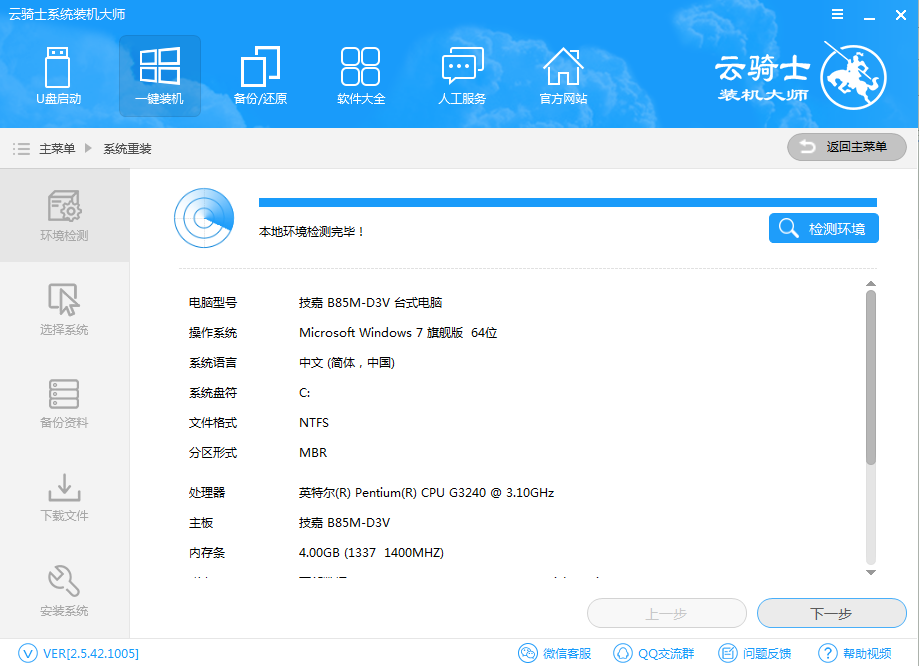
【云骑士装机大师功能介绍】
1、能自动安装微软原版的工具,简约简单,稳定快速,永久免费;2、简单的傻瓜式操作。,无需光驱无需u盘,智能一键重装正版系统;
3、全新智能u盘多分区,uefi与mbr启动的完美结合,一键制作简单易用;
4、系统智能备份还原,快速还原备份,稳定可靠完美兼容。
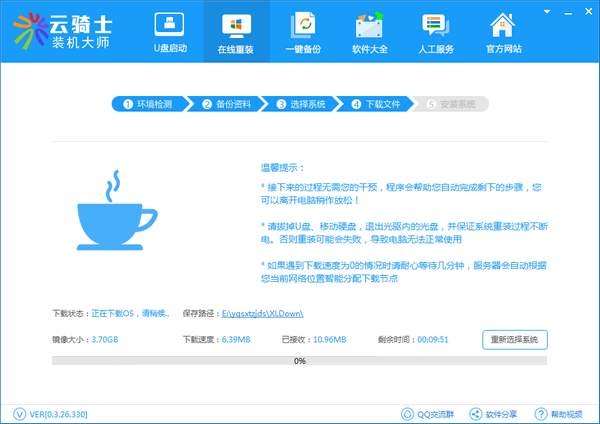
【云骑士装机大师使用方法】
一、云骑士装机大师怎么安装系统?1、双击打开云骑士装机大师,等待5秒后点击 我知道了,接着进入云骑士装机大师界面,选择系统重装图标,
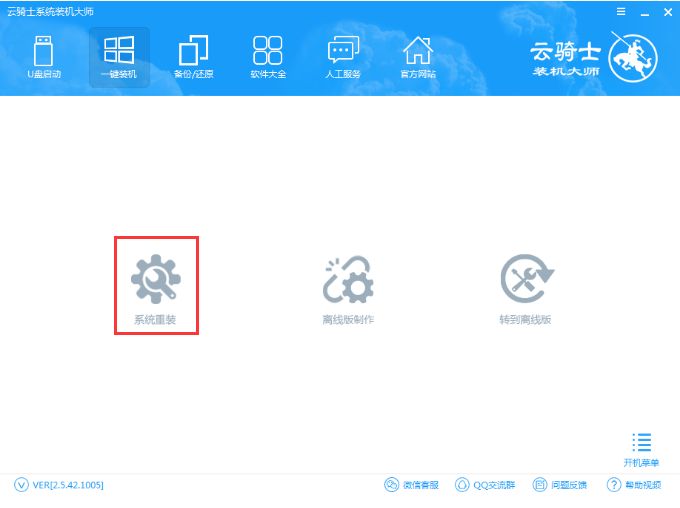
2、接着经过本地环境检测完成后,点击下一步,下图:
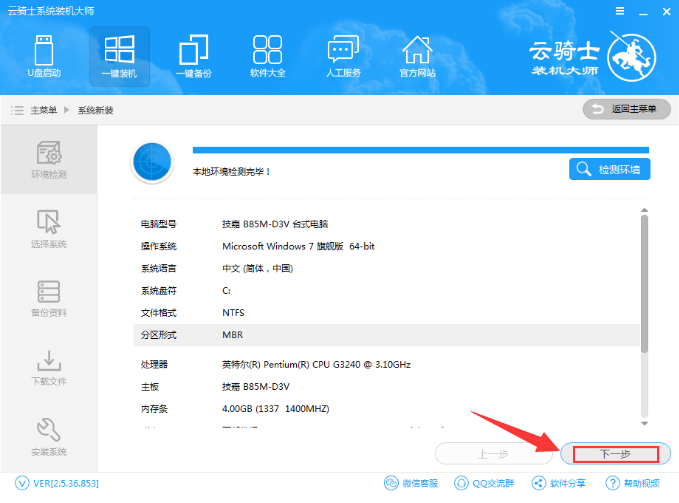
3、进入系统下载列表界面,选择win10 64位纯净版系统,点击右边的“安装此系统”;下图:
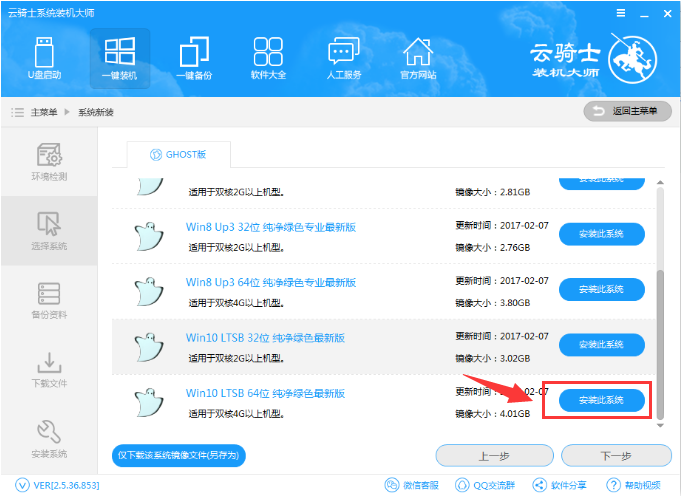
4、进入资料备份界面,通过勾选可以选择对文件或系统进行备份,备份资料会保存到自动生成的目录内。然后点击下一步。下图:
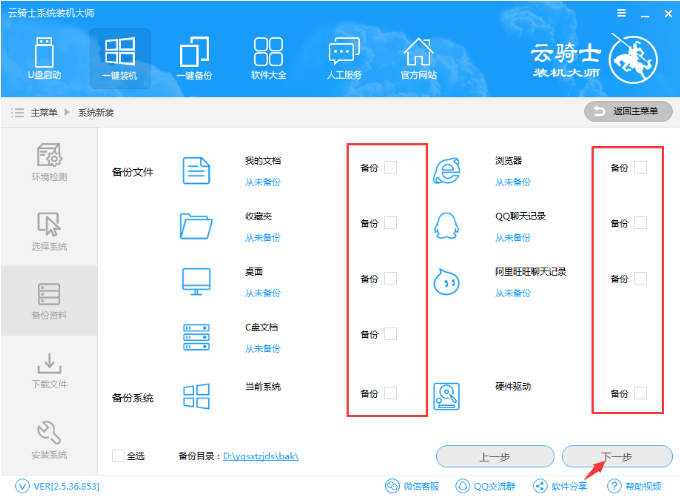
5、接着开始下载系统镜像以及备份资料,耐心等待不要干预电脑下载,下图:

6、第一阶段的安装完成之后,直接选择立即重启。下图:
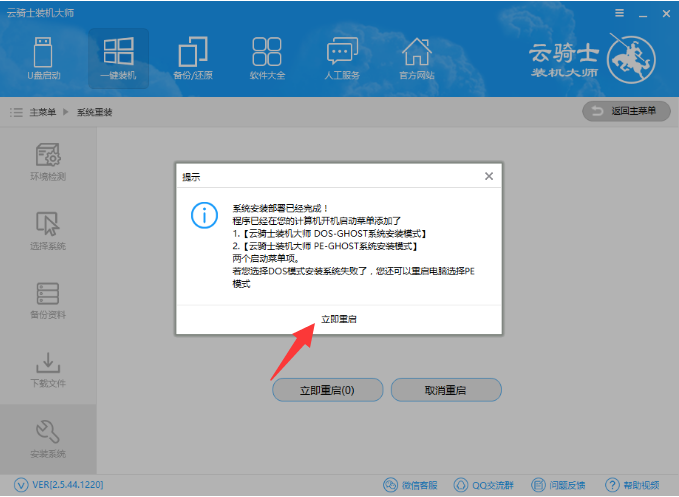
7、云骑士装机大师会在计算机的开始启动菜单添加DOS和PE两个系统安装模式,这样做是为了在DOS安装失败的情况下,可以选择PE进行安装,保证安装系统的成功。
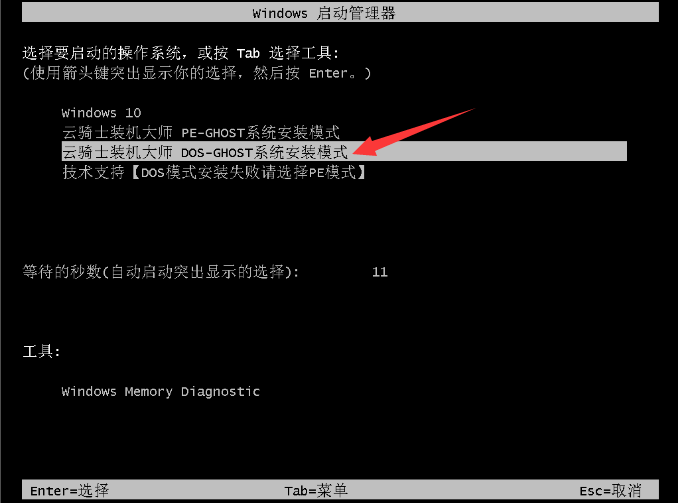
8、系统经过多次重启后,会自动进行安装,并且为系统安装驱动与软件。无需干扰,非常傻瓜。下图:

9、最后安装完成后进入系统。下图:
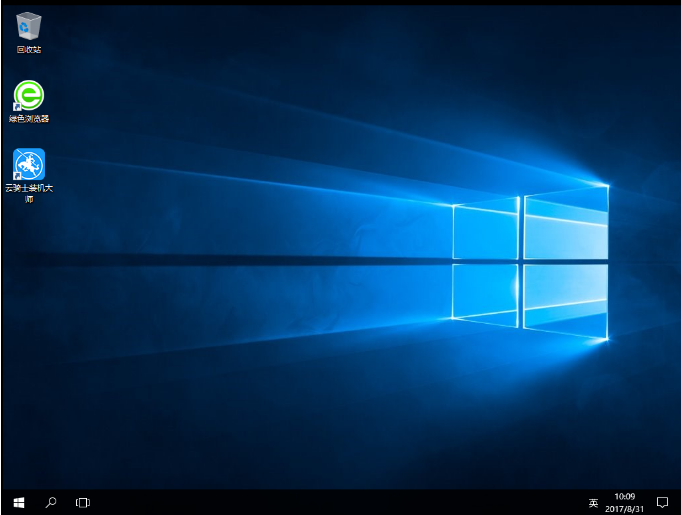
二、云骑士装机大师怎么备份和还原文件?
备份文件
双击打开云骑士装机大师软件,点击<我知道了>
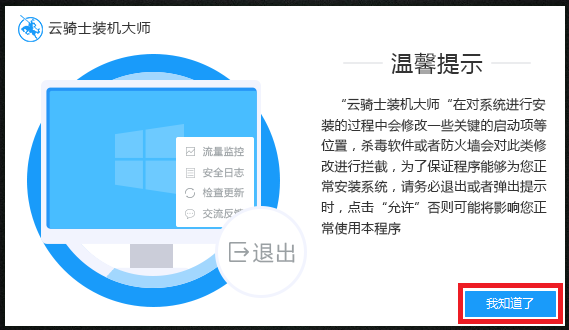
点击<备份/还原>,然后界面会出现三种模式,系统备份和还原 文件备份和还原 和 自定义镜像还原,这里我们选择<文件备份和还原>
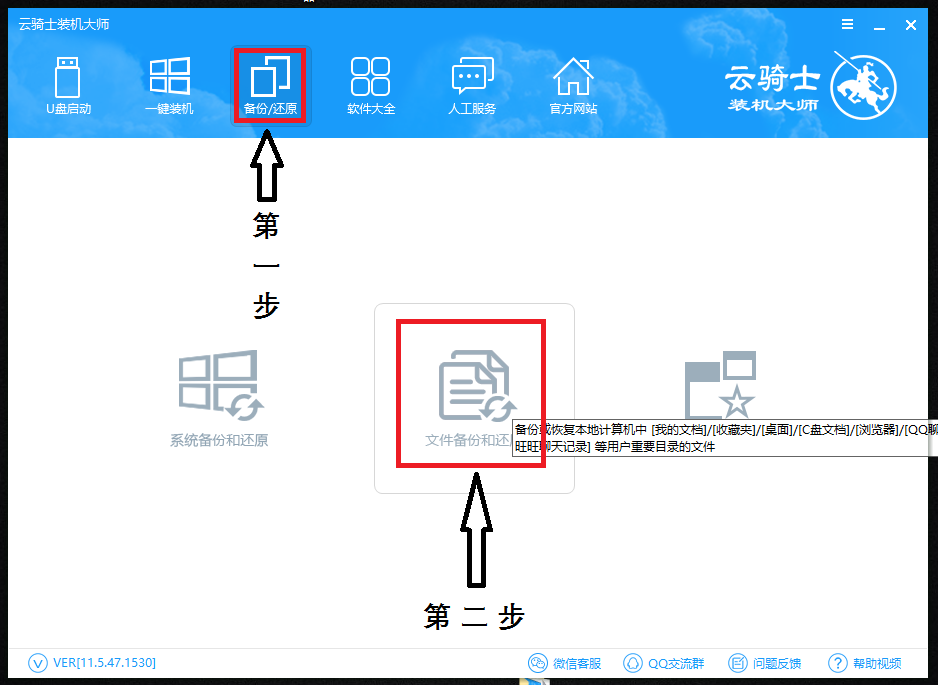
备份或恢复本地计算机中,[我的文档]/[收藏夹]/[桌面]/[C盘文档]/[浏览器]/[QQ聊天记录]/[阿里旺旺聊天记录]等用户重要目录的文件,选择自己需要备份的文件,点击<备份文件>
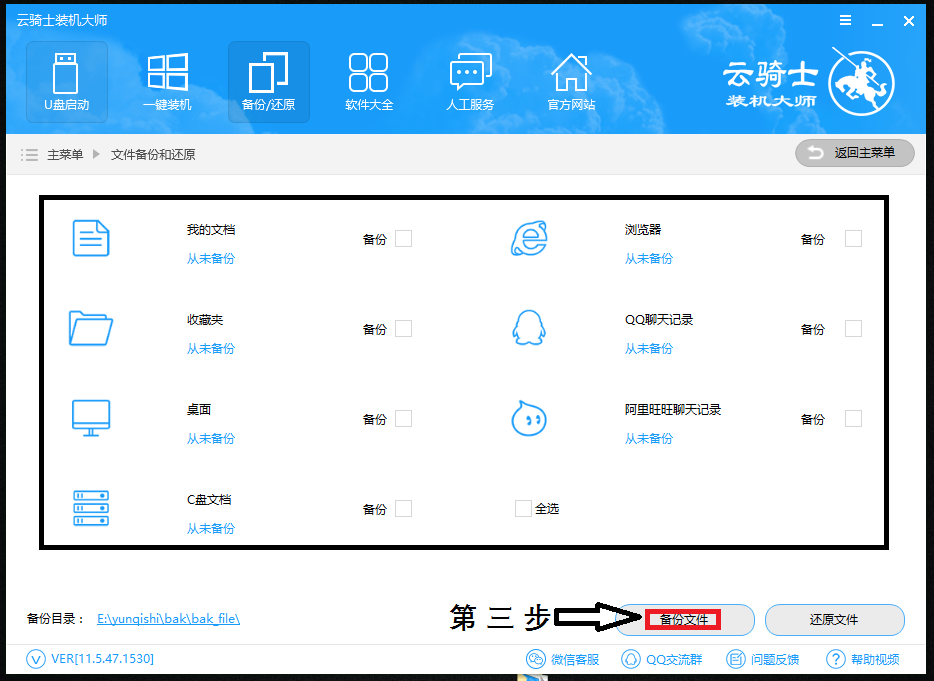
点击<确定>
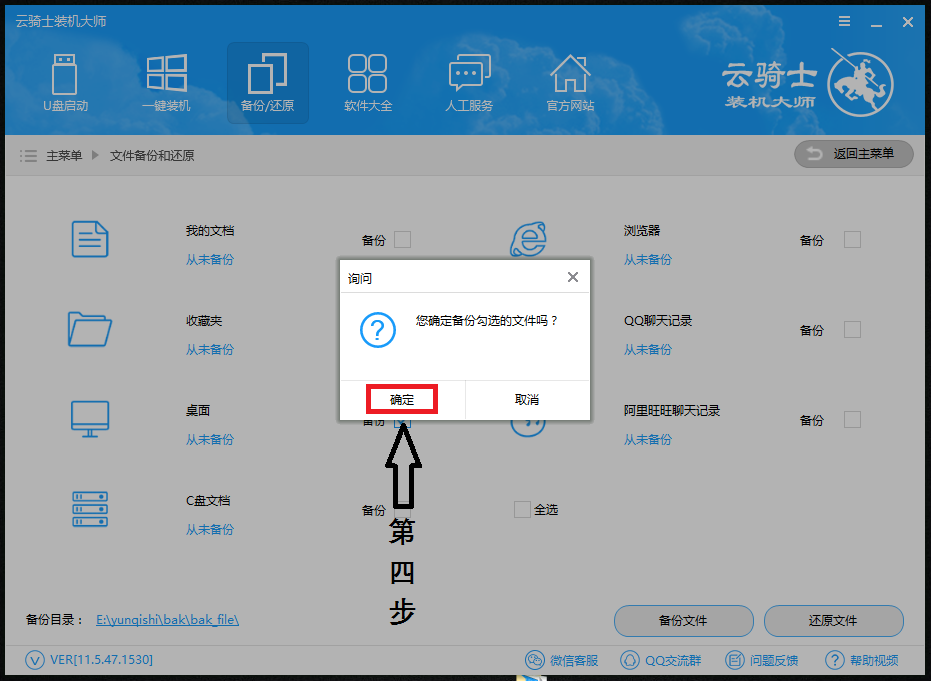
等待片刻即可
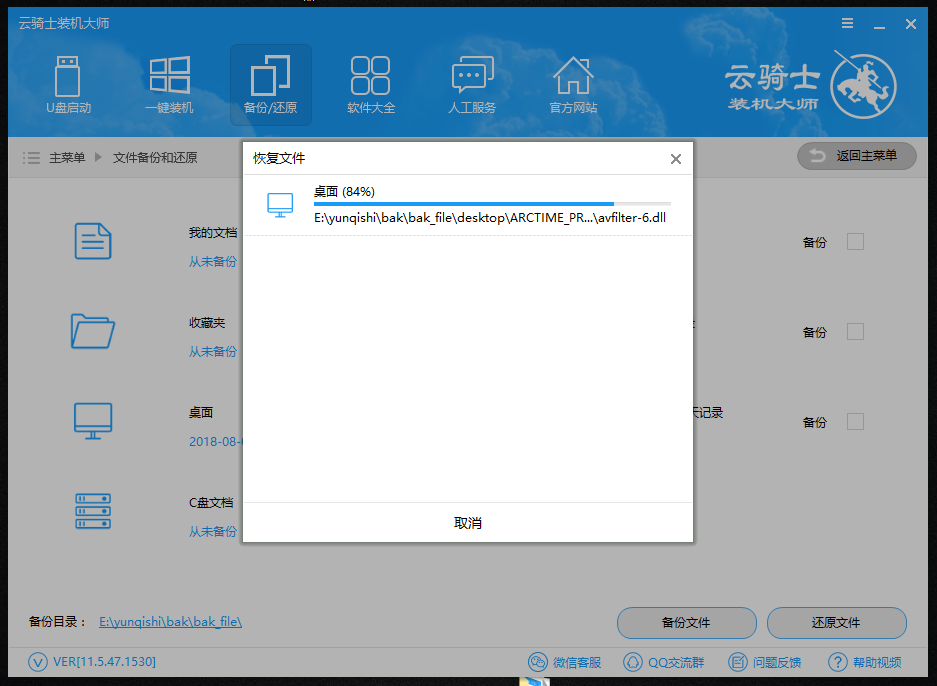
点击<确定>这样想要备份的文件就备份完啦!!
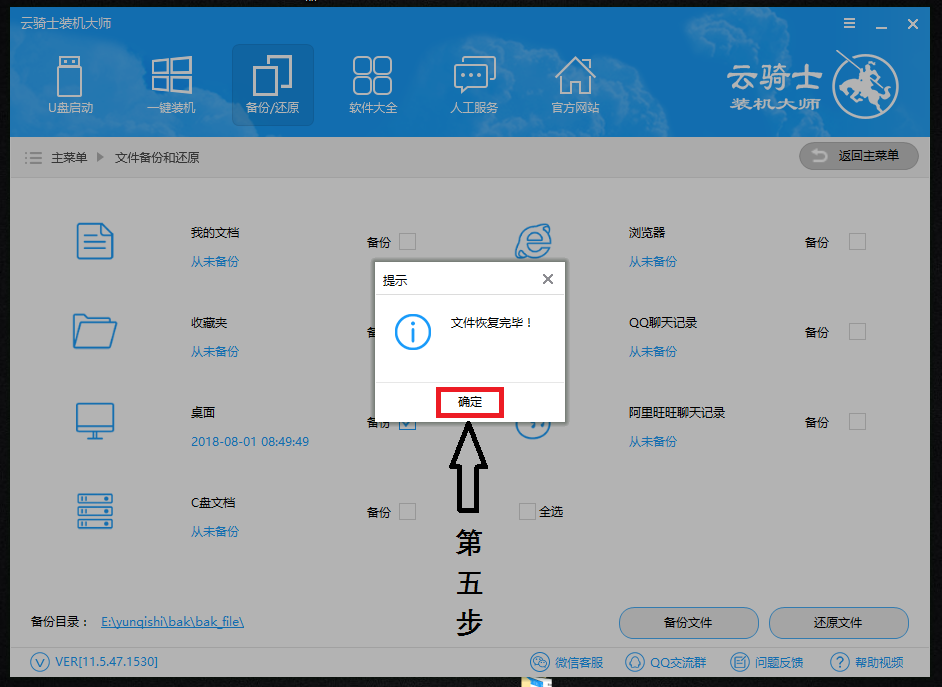
文件还原
选择需要备份的文件,点击还原文件
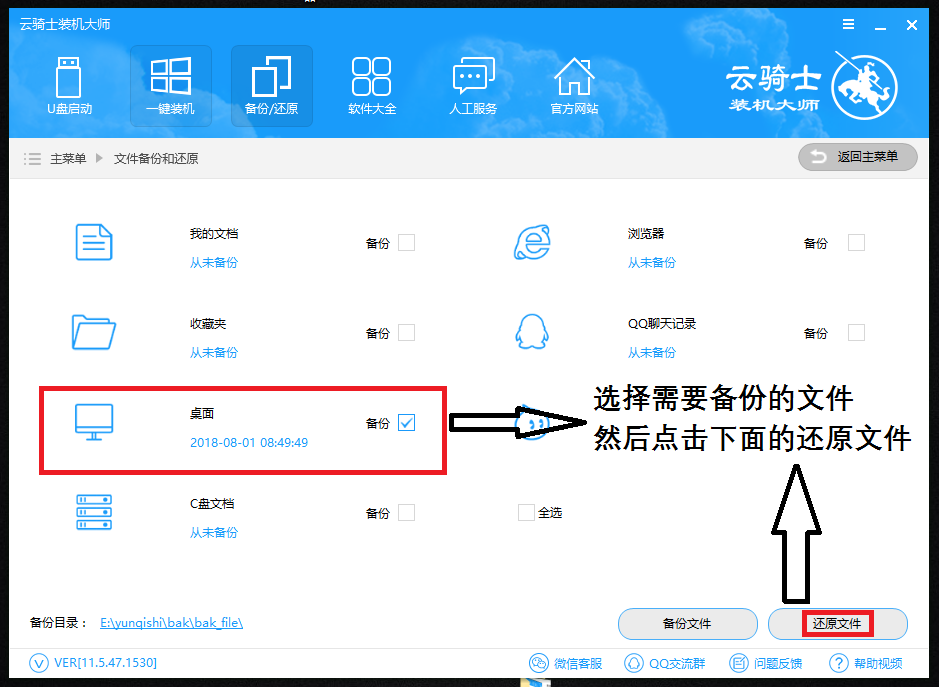
等待片刻即可
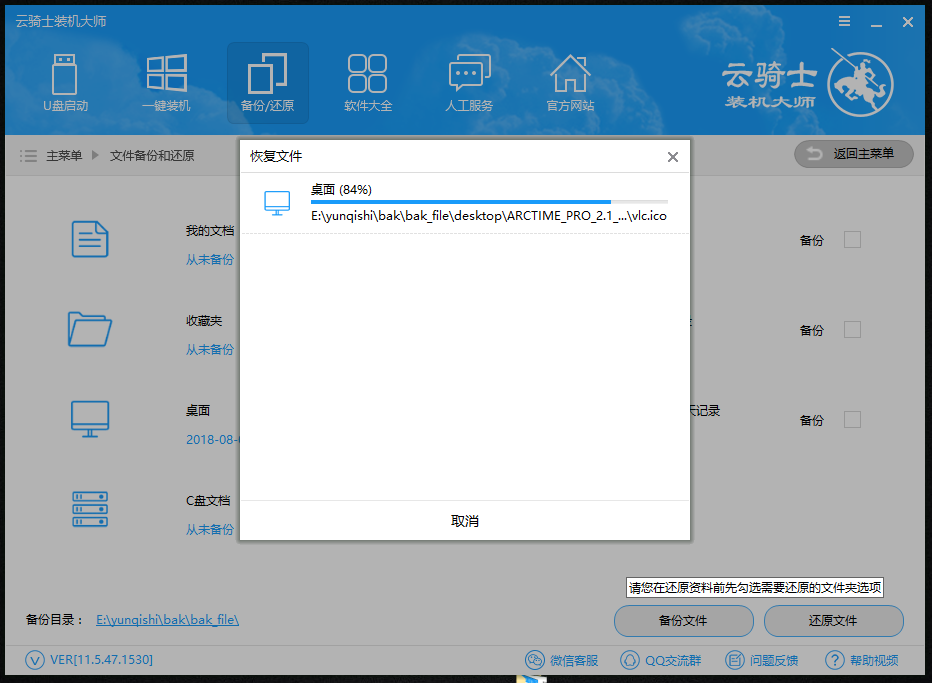
点击<确定>,这样想要还原的文件就还原完啦!!
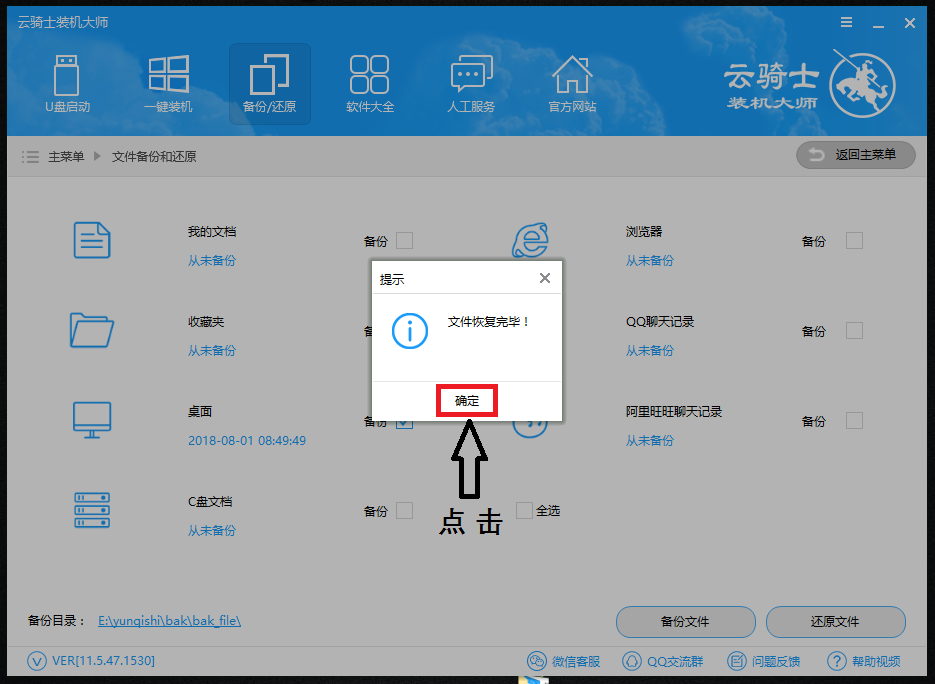
三、云骑士装机大师如何制作u盘启动盘?
1、首先在官网下载云骑士一键重装系统软件,然后打开云骑士装机大师
2、再点击上面的U盘启动,在这里可以看到有三个选项,点击左边的U盘模式
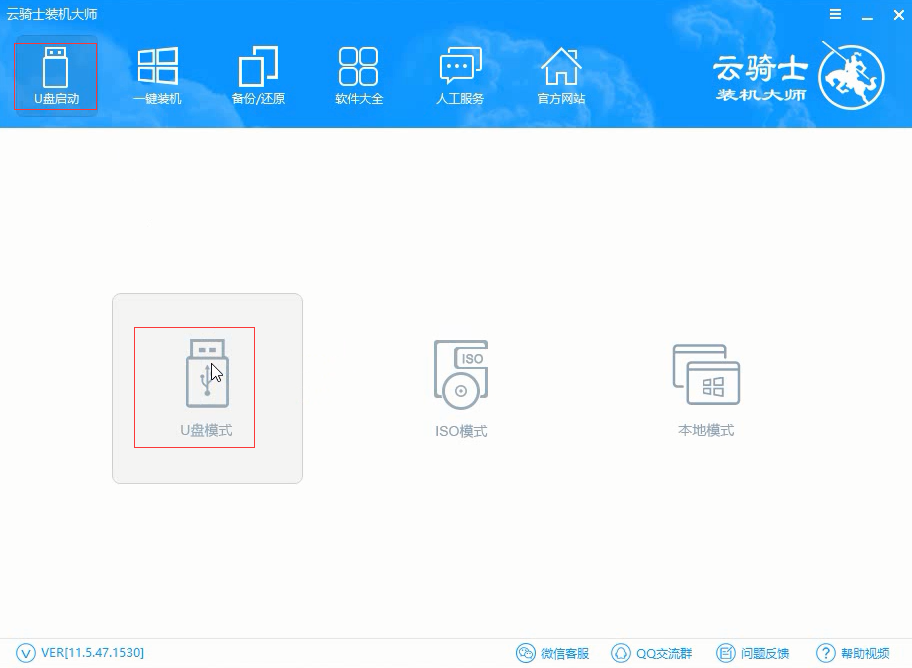
3、在这里需要一个U盘,选择好U盘以后点击一键制作启动U盘
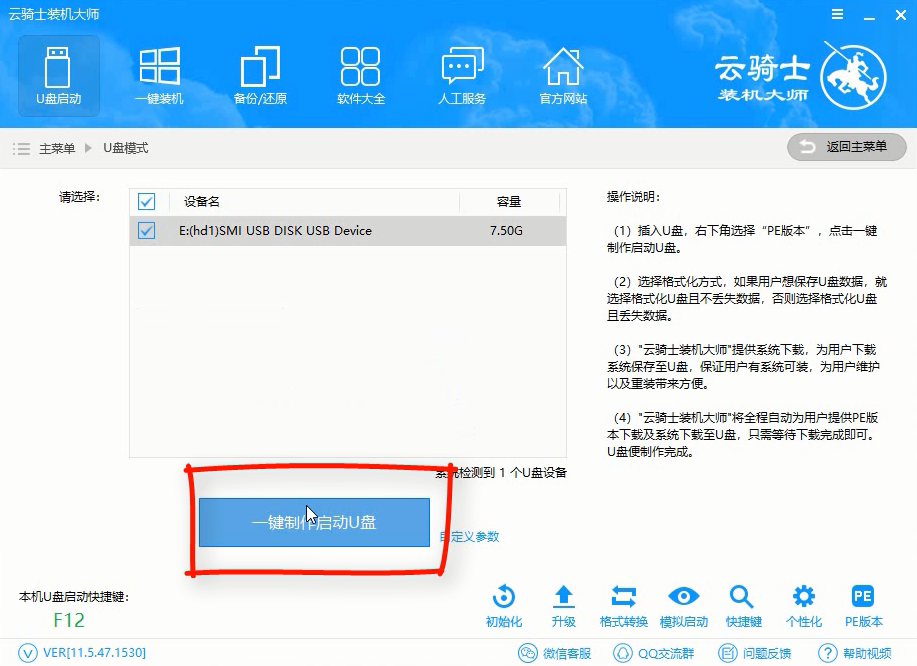
4、在弹出确定提示框后点击确定,然后会弹出一个启动方式提示框,点击右边的双启动
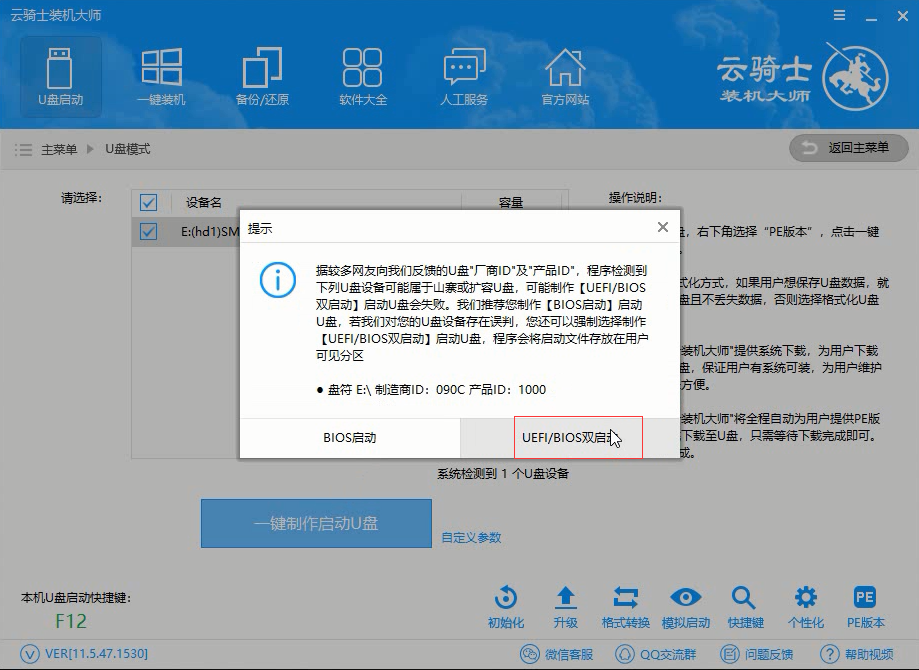
5、在弹出的PE版本选择提示框中选择高级版点击确定
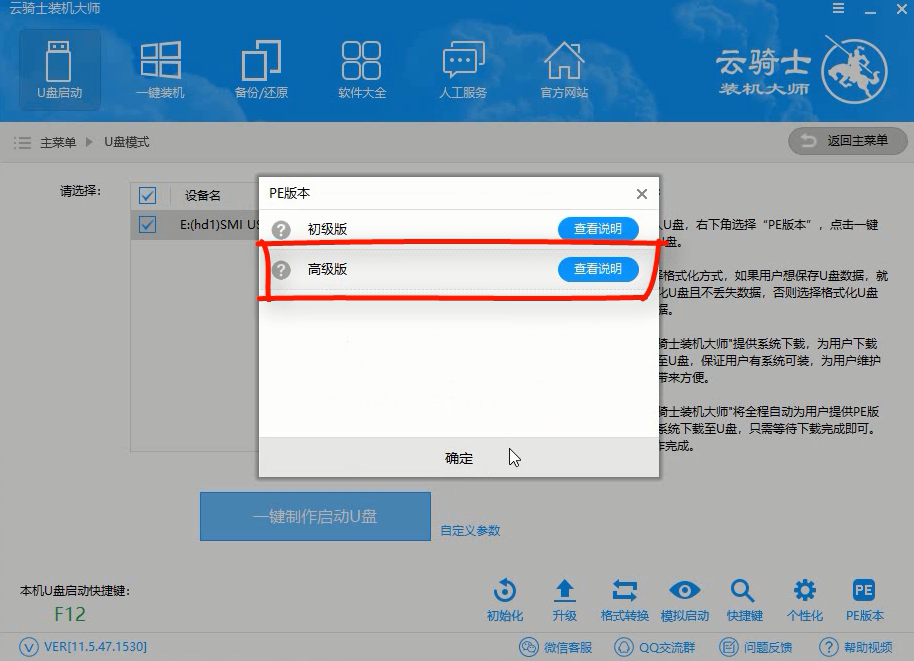
6、然后就可以选择用户需要安装的系统了,这里有微软官方原版和GHOST版,根据用户需要来决定,在点击右下角的下载系统且制作U盘按钮以后软件就开始下载选择好的系统了
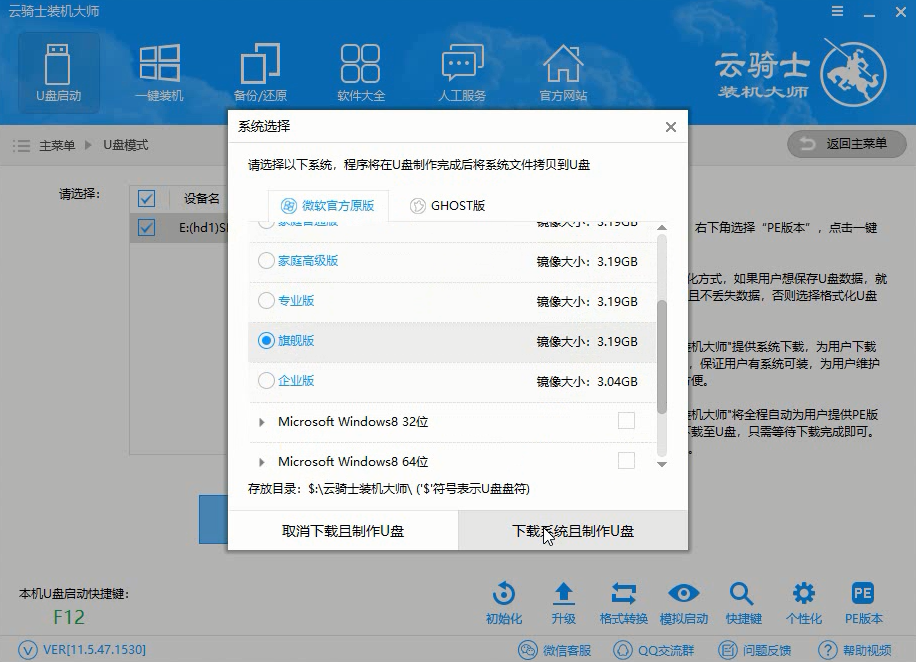
7、下载好以后软件会自动制作U盘启动盘,在弹出的制作完毕提示框中点击确定,U盘启动盘就制作完成了
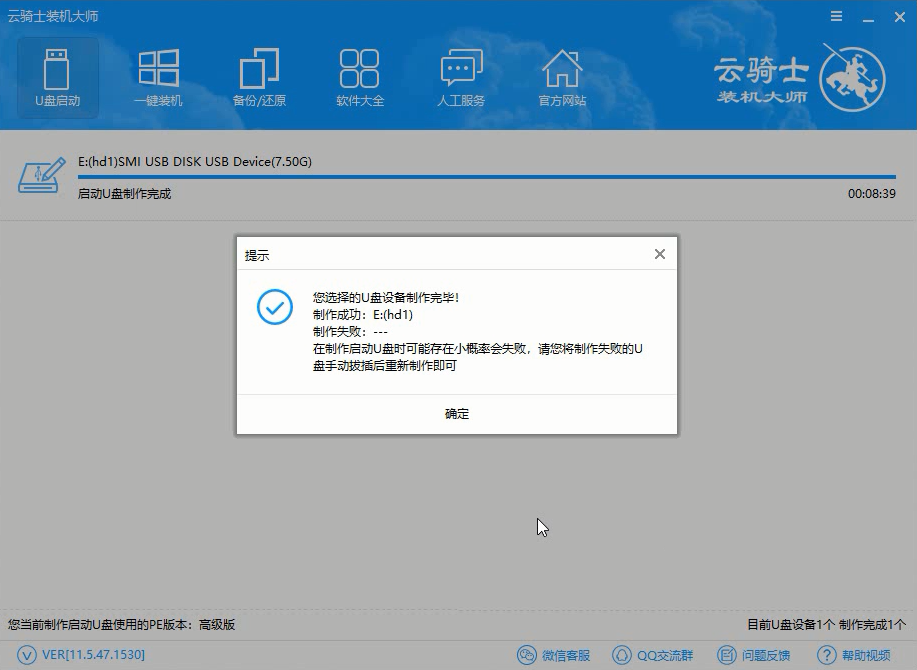
下载地址
- PC版
- 电信高速下载
- 联通高速下载
- 广东电信下载
- 山东电信下载
默认解压密码:www.daque.cn
如需解压,请在本站下载飞压软件进行解压!























